Draw.io设置页面背景色的教程
时间:2024-02-26 11:24:36作者:极光下载站人气:118
Draw.io是一款非常不错的流程图绘制软件,它支持创建各种各样的流程图,例如有组织结构图、网络图、uml图等不同类型的图表,为用户带来了许多的便利,并且能够很好的满足用户的需求,当用户在使用Draw.io软件时,来到图表的绘制页面上,用户对其中的页面背景色进行设置,这时用户应该怎么来操作实现呢,其实操作的过程是很简单的,用户直接在右侧的面板中勾选背景色选项,接着选择其中的颜色选项即可解决问题,详细的操作过程是怎样的呢,接下来就让小编来向大家分享一下Draw.io设置页面背景色的方法教程吧,希望用户在看了小编的教程后,能够从中获取到有用的经验。
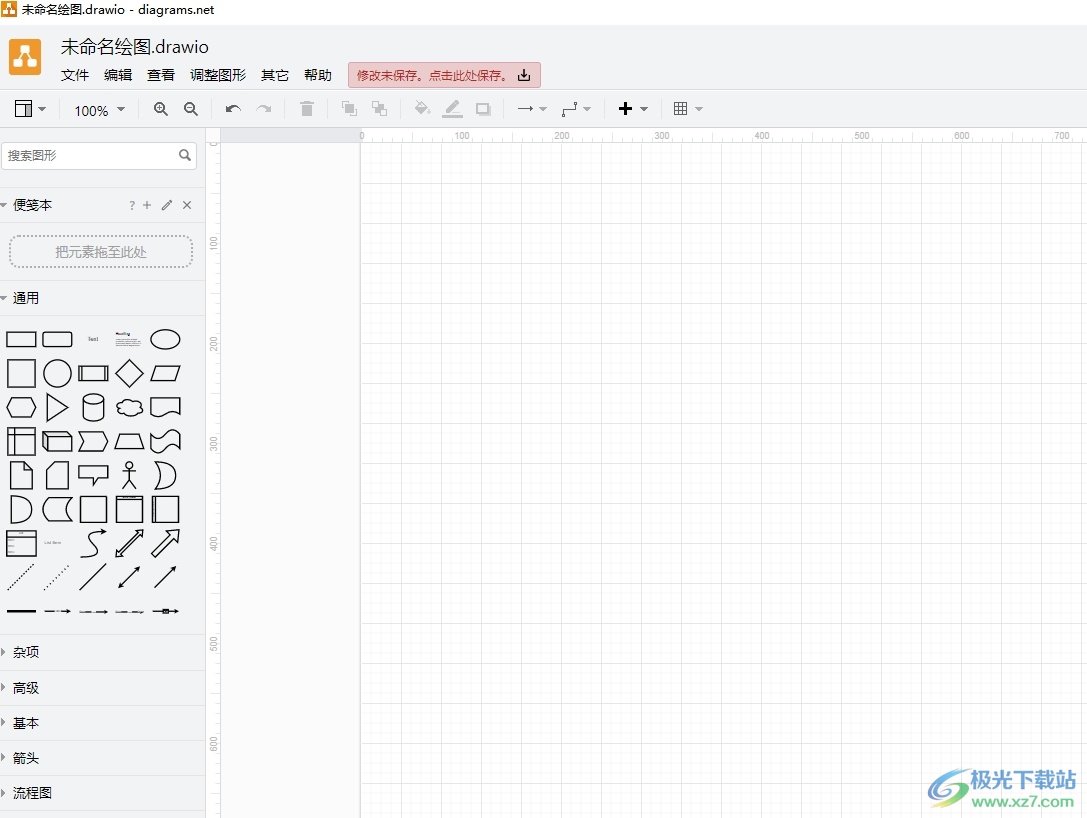
方法步骤
1.用户打开Draw.io软件,并来到图表的编辑页面上,用户可以看到当前的页面背景色
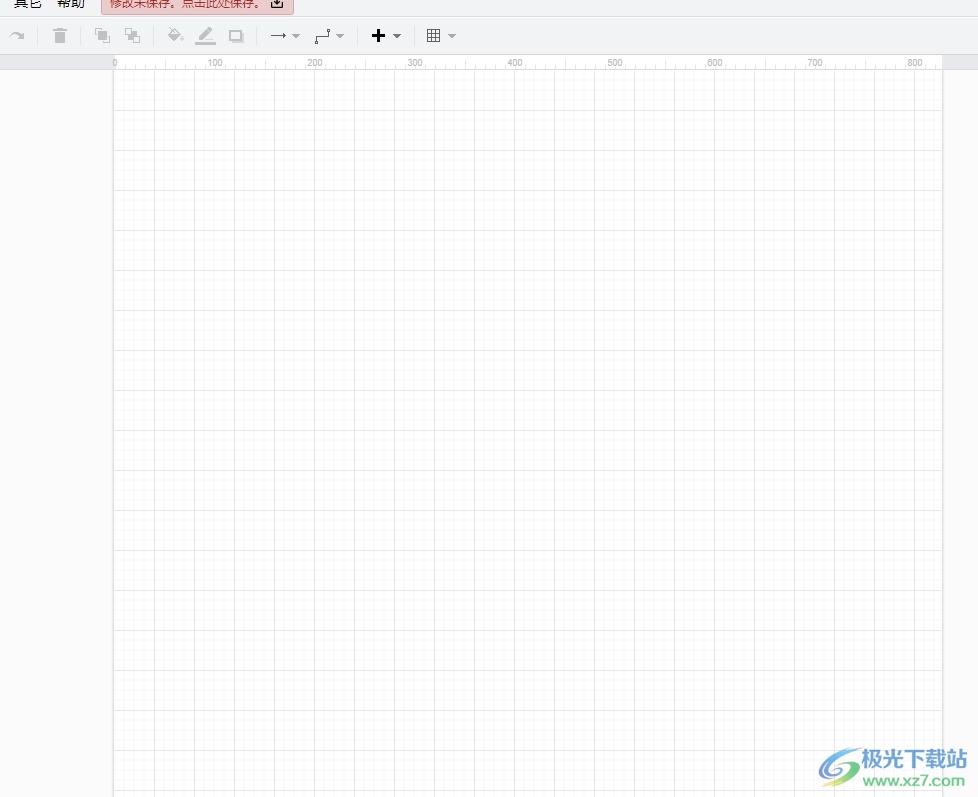
2.接着用户在页面右侧的绘图面板中勾选背景色选项,右侧将会显示出颜色选项
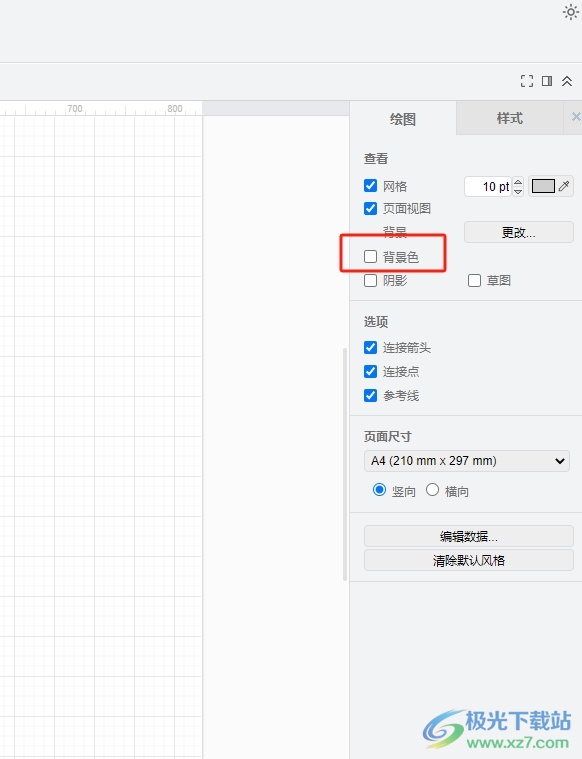
3.用户在背景色右侧可以看到颜色选项,需要点击其中的色块来打开新窗口
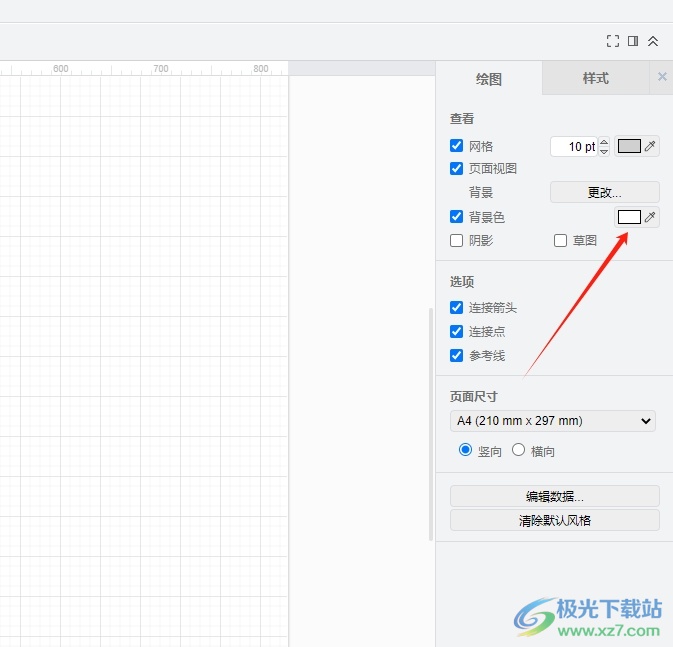
4.在显示出来的颜色窗口中,用户勾选其中的颜色选项并按下应用按钮即可解决问题

4.完成上述操作后,用户就会看到当前页面上的背景色成功发生了变化,效果如图所示
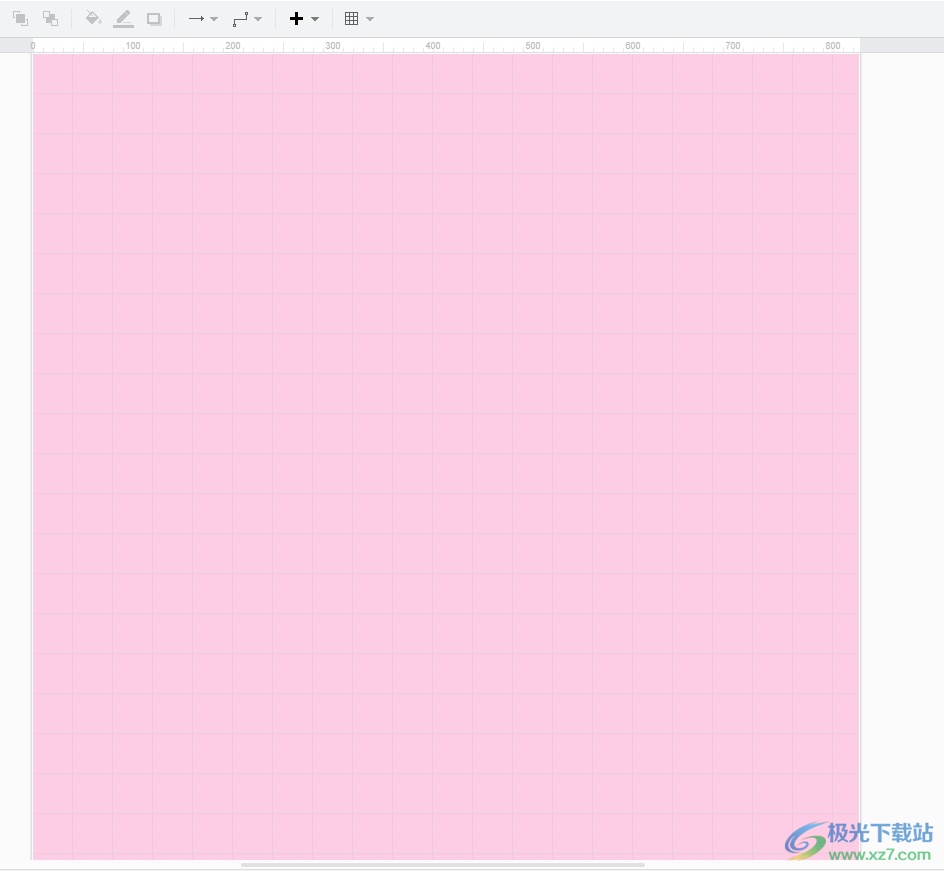
以上就是小编对用户提出问题整理出来的方法步骤,用户从中知道了大致的操作过程为勾选背景色-点击颜色-选择颜色-确定这几步,方法简单易懂,因此有需要的用户可以跟着小编的教程操作试试看,一定可以成功设置出页面背景色的。

大小:92.5 MB版本:v20.8.10 官方版环境:WinXP, Win7, Win8, Win10, WinAll
- 进入下载
相关推荐
相关下载
热门阅览
- 1百度网盘分享密码暴力破解方法,怎么破解百度网盘加密链接
- 2keyshot6破解安装步骤-keyshot6破解安装教程
- 3apktool手机版使用教程-apktool使用方法
- 4mac版steam怎么设置中文 steam mac版设置中文教程
- 5抖音推荐怎么设置页面?抖音推荐界面重新设置教程
- 6电脑怎么开启VT 如何开启VT的详细教程!
- 7掌上英雄联盟怎么注销账号?掌上英雄联盟怎么退出登录
- 8rar文件怎么打开?如何打开rar格式文件
- 9掌上wegame怎么查别人战绩?掌上wegame怎么看别人英雄联盟战绩
- 10qq邮箱格式怎么写?qq邮箱格式是什么样的以及注册英文邮箱的方法
- 11怎么安装会声会影x7?会声会影x7安装教程
- 12Word文档中轻松实现两行对齐?word文档两行文字怎么对齐?
网友评论